Hoe Windows 8 op Virtualbox te installeren
Microsoft Windows 8 Virtualbox Virtualisatie / / March 19, 2020
Installeer Windows 8 als een VirtualBox VM is een geweldige optie als je dingen wilt testen voordat je 100% in VM springt. Dit is hoe het werkt.
Configureer VirtualBox
VirtualBox configureert uw VM volgens de instellingen die u in de wizard hebt gekozen. Nu is het tijd om de VM aan te passen zodat deze compatibel is met Windows 8.
Start op Selecteren uw Windows 8 VM en KlikkenInstellingen.
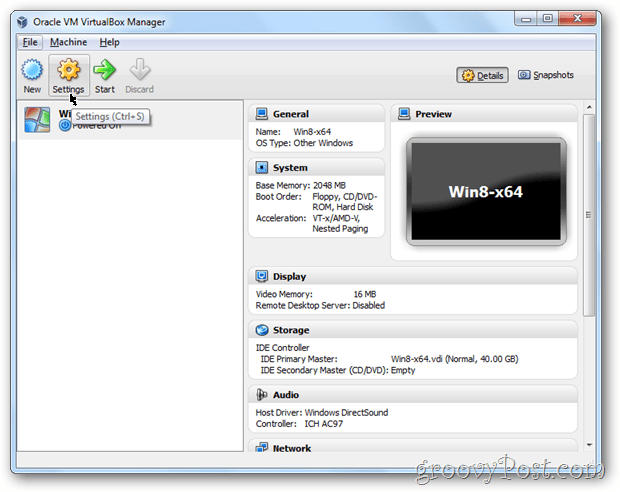
Klik de Systeem tab aan de linkerkant en vervolgens de Moederbord Tab. Controleren de doos Schakel IO APIC in en Schakel absoluut aanwijsapparaat in. Het zou er net zo uit moeten zien als mijn screenshot hieronder als je klaar bent.
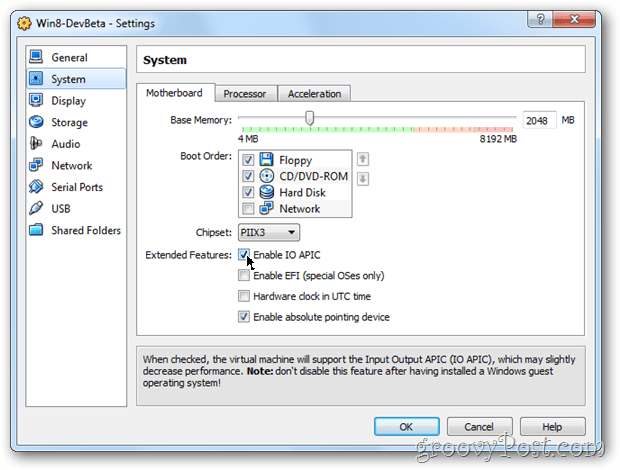
Klik op de Processor Tab en vink het vakje aan Schakel PAE / NX in.

Klik op de Versnelling Tab en vink het vakje aan Schakel VT-x / AMD-V in indien niet al geselecteerd. Als deze vakken grijs worden weergegeven, hebt u problemen. Uw CPU ondersteunt geen hardwarevirtualisatie, wat betekent dat u net zo goed kunt stoppen.
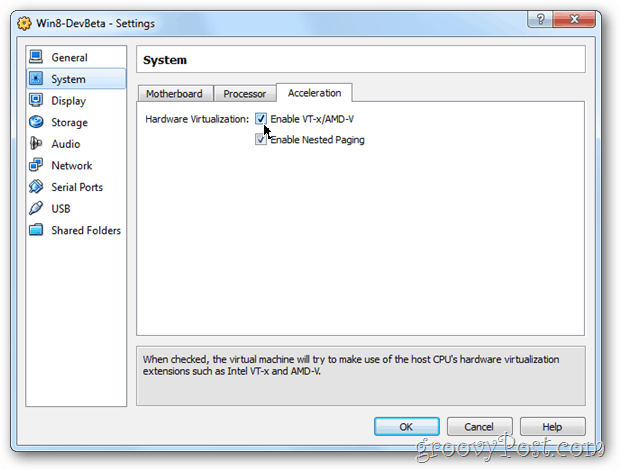
Klik de Scherm Tab aan de linkerkant en onder de Video tabblad, raad ik u aan het videogeheugen te vergroten tot minimaal 32 MB en
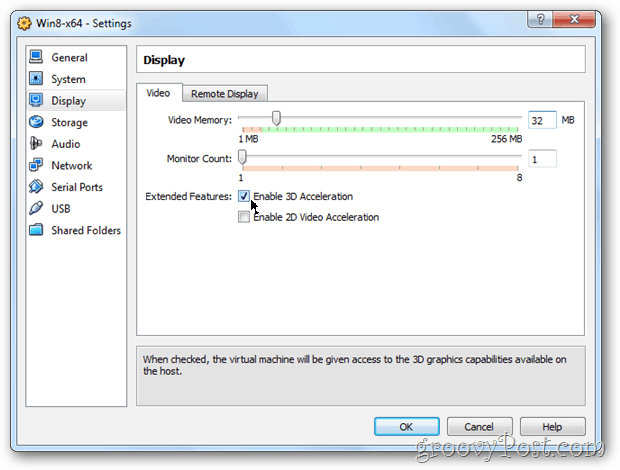
Klik de Opslag tab aan de linkerkant, Klik de Leeg rijden onder de IDE Controller en Klik de Schijfpictogram.
Opmerking: als u uw Windows 8-VM niet installeert vanaf een ISO maar in plaats daarvan een dvd gebruikt, slaat u deze stap over en klikt u op OK om uw configuratie op te slaan. Start vervolgens uw VM met onderstaande verschillende screenshots.
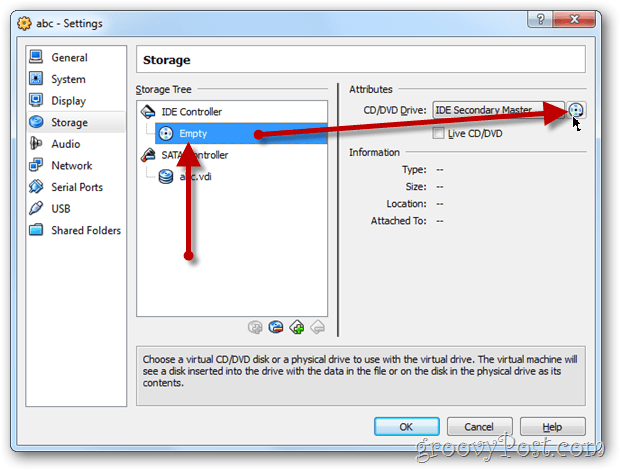
KlikKies een virtueel cd / dvd-schijfbestand ...
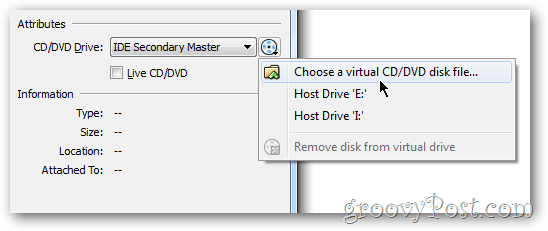
Navigeren naar waar u de Windows 8 .ISO-bestand. Selecteer het dan KlikOpen
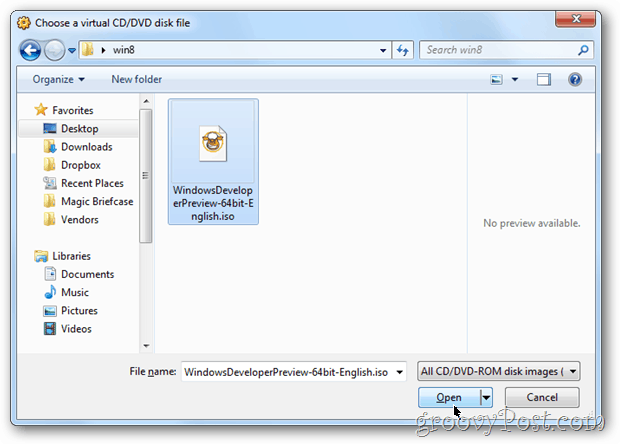
Helemaal klaar! KlikOK om al uw configuratiewijzigingen op te slaan.
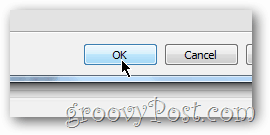
Nu is het tijd om uw VM te starten. Klik de VM en KlikBegin
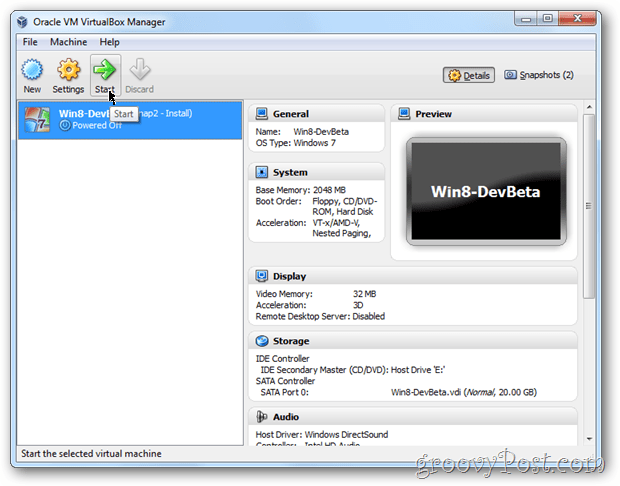
Er kan een waarschuwing verschijnen die u vertelt over het toetsenbord voor automatisch vastleggen enz. Dit alles betekent dat de VM dat is draait, moet je op de rechter Ctrl-toets drukken om het toetsenbord en de muis voor je host los te laten PC. bla bla bla ...
KlikOK
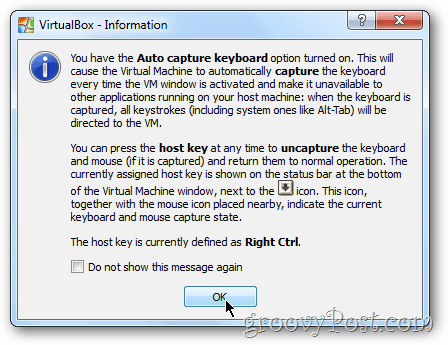
Standaard verschijnen er een paar schermen om u te laten weten dat de dingen werken.
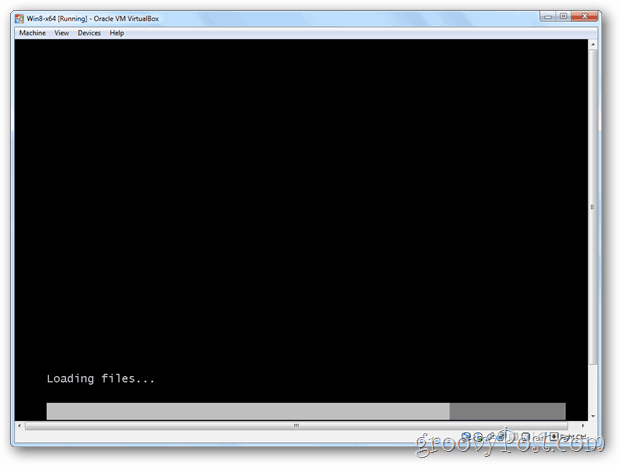
Pagina's: 1234
